
Notionでバレットジャーナル (5)
Notionでバレットジャーナル(1) 概要
Notionでバレットジャーナル(2) 構成
Notionでバレットジャーナル(3) Inbox - すべてのスタートライン -
Notionでバレットジャーナル(4) ビュー・ドリブン
Notionでバレットジャーナル(5) 運用
5. 運用
これまでにNotionでバレットジャーナルを行うための、Notionの構造について話して来た。今回は最終回で運用についてのお話。
基本は紙ベースのバレットジャーナルと同じ
紙ベースのBujoと同じように運用出来るように作ったのだから、そりゃ当然だ。
(1) タスクの書き出し
ここは何度も記した通り、一般に流布しているバレットジャーナルのスキームにはタスクの洗い出しが欠けているので、GTDのInboxを書き出して整理し、基本となるタスクデータを作り上げる。
なのでInboxビューを使用する。ご存じの通りGTDのInboxの書き出しとは思いつくままに脳内のモヤモヤを紙面と言う外部メモリーに移植し尽くす作業なので、あるいは紙上でInbox作業を行った上でInboxビューへ写す方が、クリックやタップで入力欄へカーソルを表示させなければいけない障壁を回避出来て良いのかも知れない。
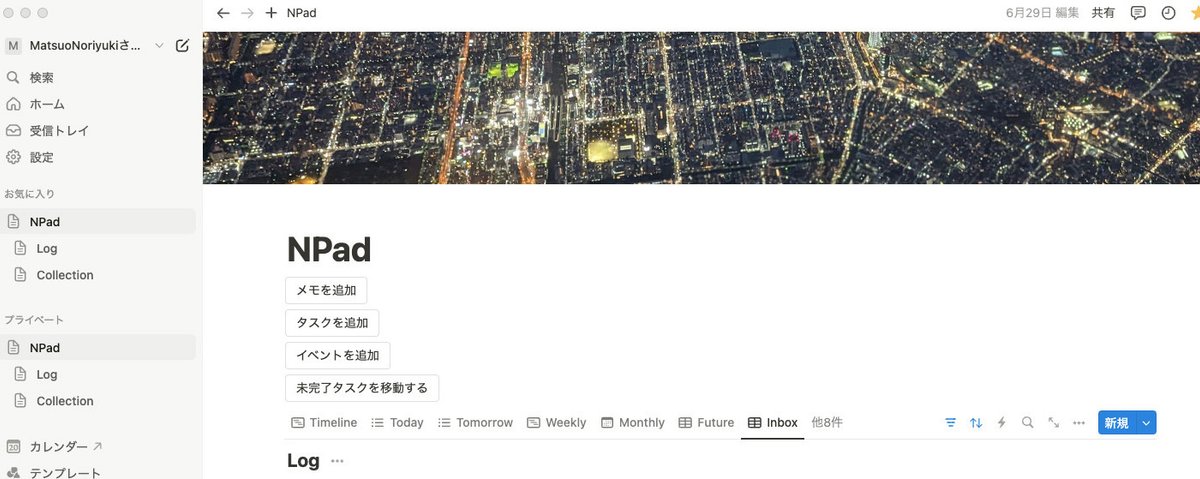
私の場合、「タスクを追加」ボタンを作成して入力しやすくしている。ボタンは必要に応じて作れば良い。
画像をキャプチャーした時点では「メモを作成」や「未完了タスクを移動する」ボタンなどもあったが、現在は削除している。最初は何でもかんでも一つにまとめて万能ツールに仕上げたくなってしまうものだが、結局メモはGoogle Keepで取る方がメモを取るまでのタップ数が少なくて済むので、Notionからは外した。
「未完了タスクを移動する」ボタンは未完了のタスクを今日の日付に移動するものだったが、すでに完了していたのに完了処理をしていなかったものまで移動してしまったり、当初の日程のログが残らない事があり削除した。
さて、タスクを追加ボタンで開いたモーダルウィンドウではGTDにおける「収集」「処理」「整理」まで一気に済ませる事が出来る。

(2) 処理
「Category」プロパティにはマルチセレクトでオプションにGTDの整理項目をセットしてあるので、ここで選択する。
見たままではあるが、思いついては見たものの、よく考えると自分でやるべきではないと思ったタスクには「shouldn't be done」を選択する。「shouldn't be done」を選択した場合、それ以後のビューでは表示しないようフィルタリングしてある。
今すぐではないが、いつかやる事なら「Do it someday」すぐやる事なら「Right now」、段取り上の順番として次にやるべき事なら「Next action」、誰かに依頼する事は「Request」、誰かからの返事待ちは「Waiting for reply」、複数のタスクの集まりで複雑な作業であれば「Project」に、それぞれ仕分けする。
ここで日付プロパティに日付をセットしてしまえばカレンダーに仕分けした事になる。
「Collection」は紙ベースのBujoであればプロジェクトは趣味などの項目を入れるのだが、Notion的利用法ではLogテーブルに記したタスクへのタグとして使用する。
そもそも紙ベースのCollectionページは紙面の制約から生まれた苦肉の策的なページであり、Notionではタスクへのタグと言う形でCollectionページを表現出来てしまうのだ。
このプロパティはCollectionテーブルとリレーションしている。
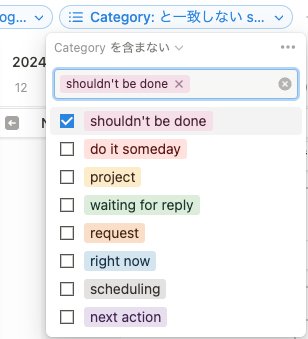
そうしてタスクが完了したらステータスを「完了」にする。
GTDのお世話になるのはここまで。
Inboxが仕上がれば、各ビューは勝手に出来上がっている。データの再利用性がNotionでBujoを行う際の最大の利点だろう。
(3) 1日の終わりに
さて、1日が終わったらDailyビューでタスクを振り返る。実はTimelineビューを利用した方が、振り返り作業では便利だ。完了したのにステータスが未完了のままのタスクはステータスを完了に変更する。
明日へ持ち越す場合はTimelineビューで日付をひとつずらす。ここで本当に翌日へ持ち越すべきか、それともやらなくても良いタスクなのかを再考する。
今日のタスクのチェックが終わったらTomorrowビューを開いて明日のタスクをチェックする。他にする事があるのなら追加する。タスクを追加する際には漏れなくCategoryプロパティの選択項目があるので、必然的にGTDの処理工程を経る事になる。
(4) 週の終わりには週次レビューを
GTDの週次レビューを行う事で、脳内メモリへのモヤモヤの蓄積を防ぐことが出来るので、お勧めする。
以上がNtion的Bujoの基本的な運用方法だ。シンプルかつ簡単だ。これからも使用するにつれより良い方法が生まれて行くかも知れない。Ntionの利点は逐次成長させられる点にある。
◆ シリーズ ------------------------
Notionでバレットジャーナル(1) 概要
Notionでバレットジャーナル(2) 構成
Notionでバレットジャーナル(3) Inbox - すべてのスタートライン -
Notionでバレットジャーナル(4) ビュー・ドリブン
Notionでバレットジャーナル(5) 運用
この記事が気に入ったらサポートをしてみませんか?
